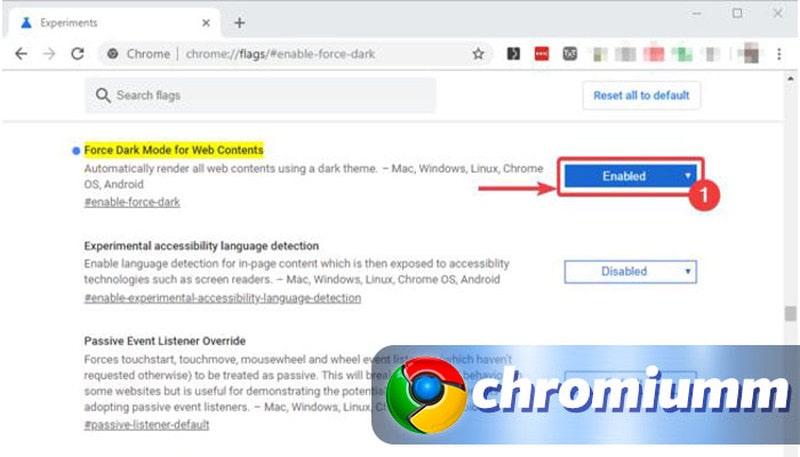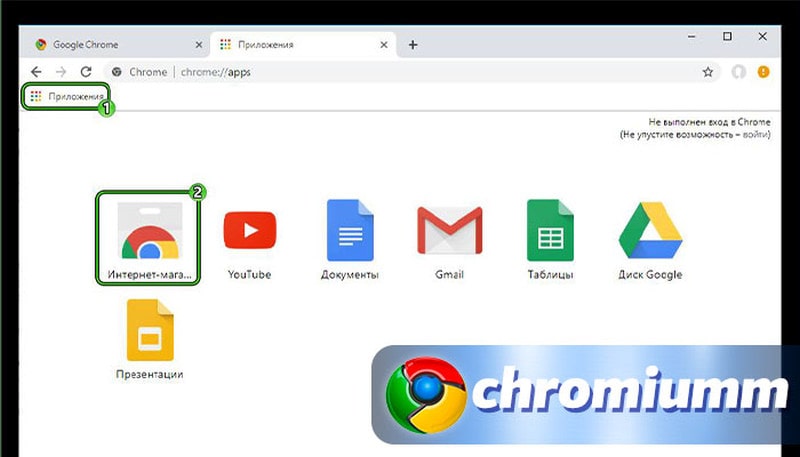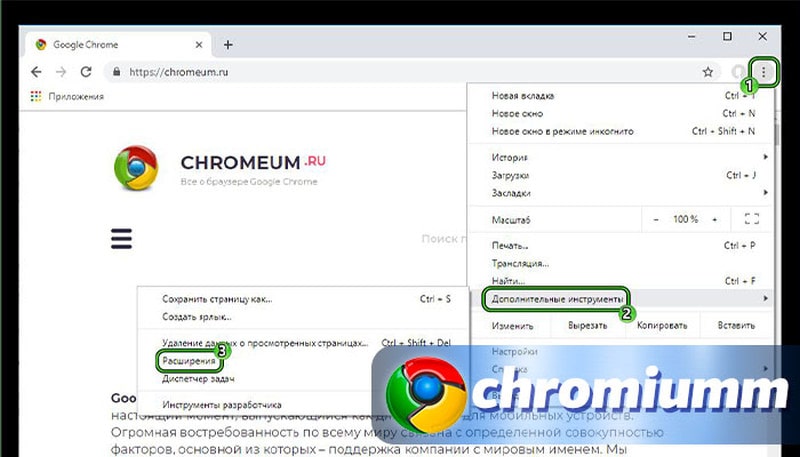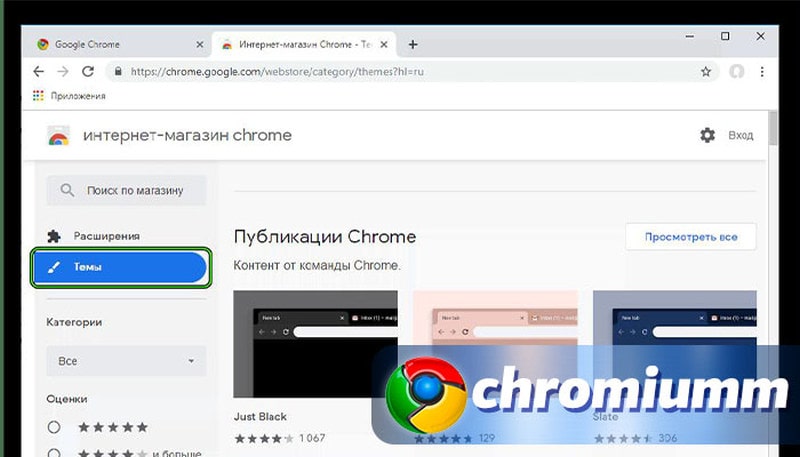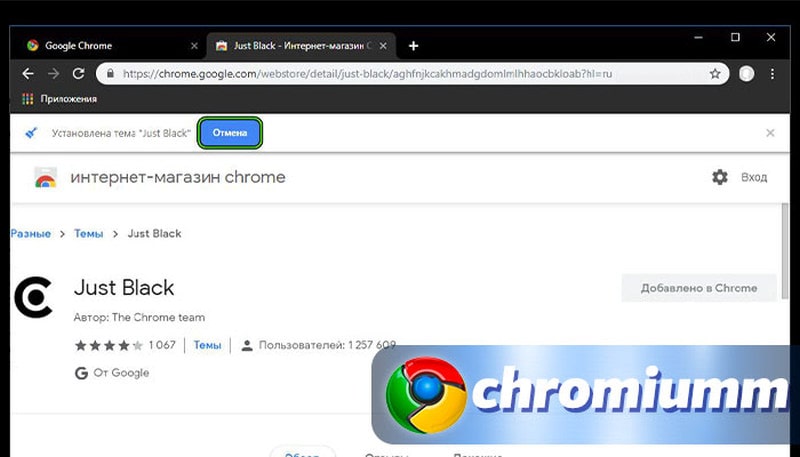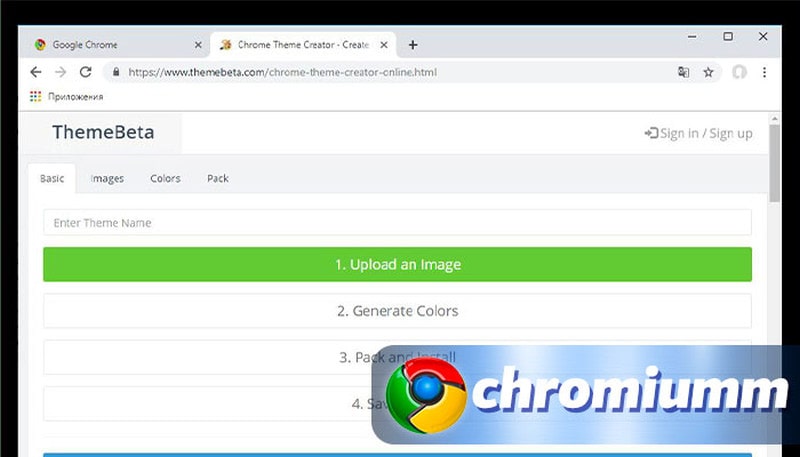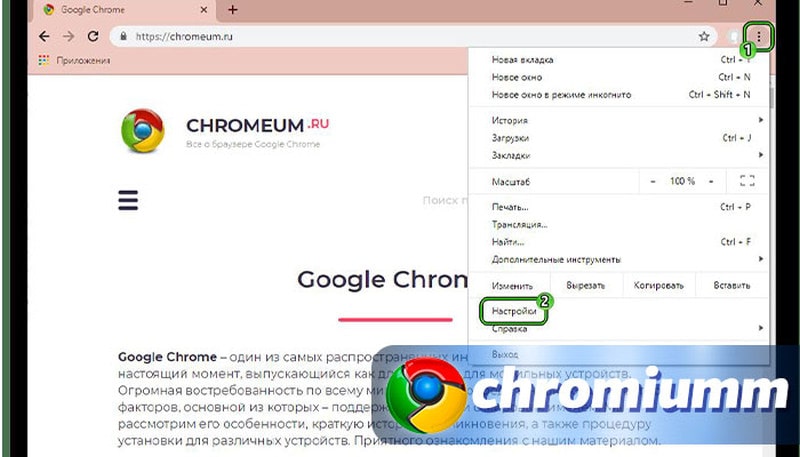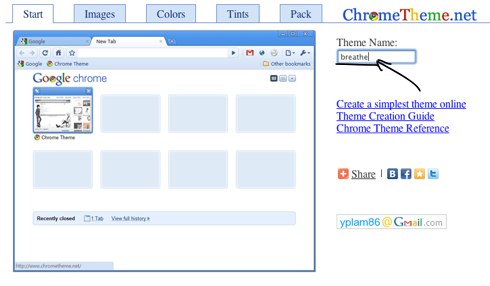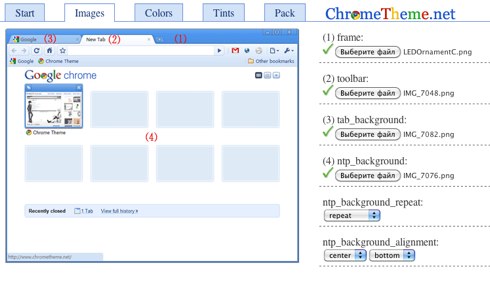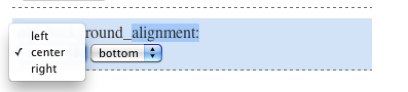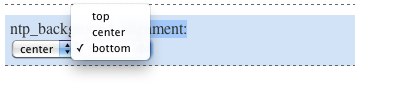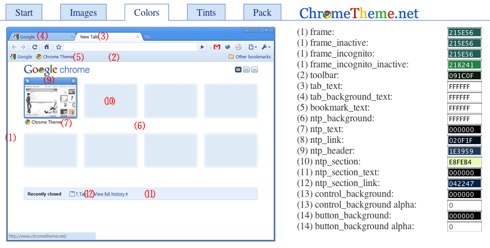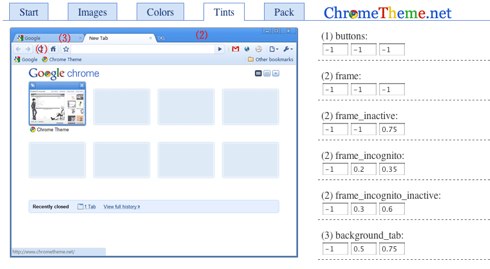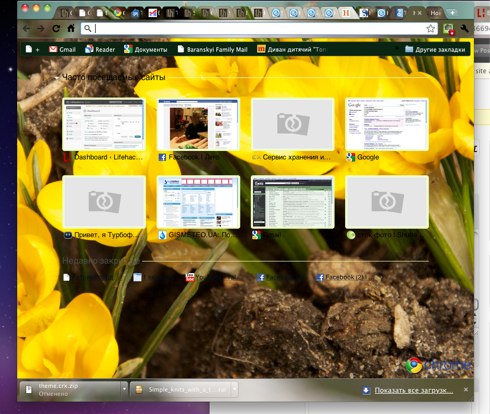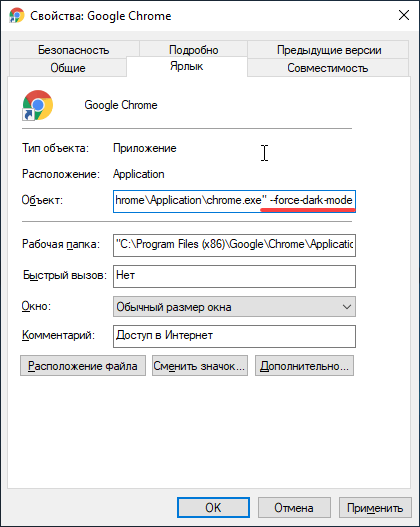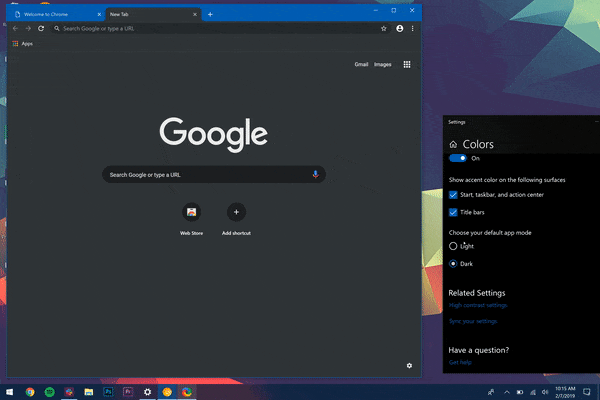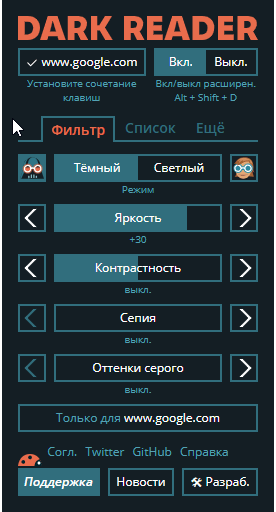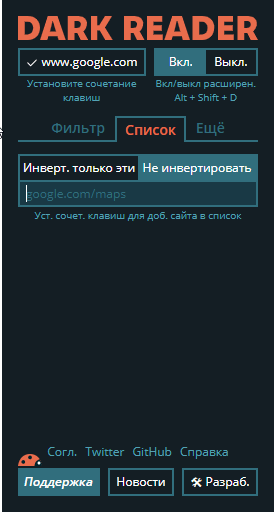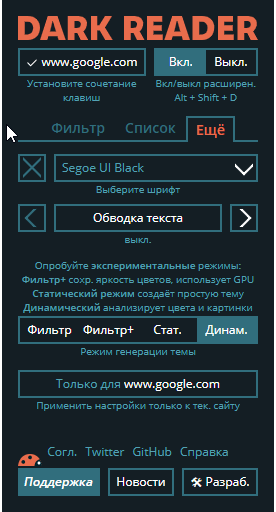Как сделать тему гугл хром
Как настроить оформление браузера Гугл Хром
Мы используем браузер каждый день – в этой программе мы работаем, смотрим кино, просматриваем почту и общаемся в соцсетях. Рано или поздно оформление веб-обозревателя может надоесть. Для этого случая предусмотрено множество вариантов изменения фона в Хроме. Из этой статьи вы узнаете, как сменить оформление браузера Google Chrome.
Как изменить оформление браузера Гугл Хром
Для смены фона существует несколько способов.
Рассмотрим все варианты детальнее.
Темная тема
Темная тема помогает снизить нагрузку на глаза, делает изображение на экране более контрастным и простым для восприятия. В одном из обновлений Хрома была добавлена опция включения нового темного режима. В этом режиме меняется не только тема, но и оформление страниц, вне зависимости от изначального цвета страниц. Достигается это при помощи инверсии светлых цветов в браузере.
Чтобы включить режим, необходимо ввести вручную в адресную строку обозревателя команду chrome://flags/#enable-force-dark. Откроется страница с параметрами, найдите строку “Enabled” и поставьте напротив неё флажок. После нажмите кнопку “Relaunch”. После активации все страницы будут открываться с черным фоном.
Магазин расширений для Google Chrome
Больше всего вариантов для изменения оформления Хрома можно найти в магазине расширений. Здесь находится множество платных и бесплатных плагинов на любой вкус.
Чтобы открыть магазин, кликните на кнопку «Приложения» (найти её можно на панели закладок, в левом верхнем углу). Из списка сервисов выберите «Интернет-магазин Chrome».
Также магазин можно найти, открыв «Меню» (кнопка с тремя вертикальными точками в правом стороне экрана), и выбрав «Дополнительные инструменты». В выпадающем списке выберите пункт «Расширения».
В открытом окне нажмите на иконку в виде решетки для открытия подменю.
Пролистайте открывшуюся страницу вниз и нажмите кнопку «Открыть Интернет-магазин».
Как изменить оформление в Хроме
В магазине впишите в строку поиска слово “тема” и нажмите поиск. В списке результатов найдите интересующее расширение и нажмите “Установить”. Также найти шаблоны для оформления можно в отдельной вкладке (под кнопкой “Расширения”).
Если изменения вам не понравились, нажмите кнопку отмены во всплывшем окне в верхней части экрана – фон браузера станет прежним.
Меняем тему при помощи других сервисов
Если в списке дизайн-шаблонов в магазине вы не нашли нужный вариант, используйте другие сервисы, например, ThemeBeta. На этом сайте темы отсортированы по популярности, частоте загрузок, параметрам экрана и тематикам. Чтобы загрузить и установить тему с ThemeBeta, повторите следующее:
На сервисе также можно создать собственную тему. Сделать это можно в разделе Theme Creator. Для этого
Готовый результат можно сохранить на самом сайте (для этого нужно создать личный кабинет), а также загрузить на свой ПК.
Как вернуть стандартный фон
Если вы хотите вернуть стандартное оформление, сделать это можно также просто, как и поставить новое. Для этого вам необходимо открыть параметры обозревателя.
Проскролить страницу вниз до пункта «Внешний вид» и открыть его. Вы увидите параметры фона, возле названия установленного шаблона нажмите кнопку «Сбросить». Перезагрузите программу – её внешний вид вернется в первоначальное состояние.
Заключение
Любой дизайн может надоесть, в особенности это касается вещей, которыми мы пользуемся ежедневно. Разработчики браузера следят за тем, чтобы пользователям было максимально комфортно использовать их продукт, в том числе и регулярно обновляют темы оформления в Гугл Хром. Как и остальные опции программы, изменение процесс смены оформления улучшается с каждым обновлением.
Как создать тему для Google Chrome?
Всем привет. Вы когда-нибудь задавали себе вопрос, откуда берутся все эти красивые, эксклюзивные темы для Google Chrome? Мне тоже это стало интересно и захотелось создать свою тему и заодно показать вам, как это делается.
Можно, конечно, зайти в магазин веб-приложений Гугла или на другой сайт и выбрать себе подходящую тему, а можно создать тему самому и гордиться своей работой. Также, с помощью этого онлайн редактора вы можете загрузить уже имеющуюся у вас тему и изменить ее.
Если вы решили создать тему для Google Chrome, то для начала, вам понадобятся несколько картинок, сопоставимых по разрешению с вашим монитором и любопытность, чтобы разобраться что к чему.
1. Нажатием на первую зеленую кнопку загружается фоновый рисунок для пустой вкладки. Картинку желательно брать с одной стороны, соразмерную по разрешению с вашим монитором, с другой, не слишком большую, так как может замедлиться загрузка новой вкладки.
2. На втором шаге нужно выбрать цвет рамки окна и верхней панели. На выбор есть немного предустановленых вариантов цветов. Если вы не нашли для себя подходящий, тогда нужно будет поработать с расширенным редактором.
3. Все готово для загрузки и установки темы. При нажатии на синюю кнопку тема скачается, после чего у вас на экране появится предложение добавить тему. Оценив полученный результат, вы можете оставить ее или отменить ее применение.
Самая последняя кнопка позволяет закачать на сайт какую-нибудь тему и изменить ее на свой вкус.
Продвинутые настройки появляются при нажатии на вкладку Advanced и находятся на трех последующих вкладках, после первой. Основные возможности сосредоточены на первых четырех пунктах вкладки Images.
NTP Background – New Tab Page Background. Это фоновый рисунок новой страницы новой вкладки. Этот параметр равнозначен первой кнопке из базового режима, но в отличие от него, позволяет выровнять фон и задать его повторение, если картинка представляет собой узор или она небольшого размера.
Frame – это рамка окна. Можно задать как цвет, так и изображение. Обычно, я задаю изображение. Его размер тоже можно взять большой.
Toolbar – это верхняя панель, где сосредоточены вкладки, адресная строка, панель плагинов и закладок. С тулбаром тоже можно пофантазировать, задав ему изображение или просто цвет.
Tab Background – цвет фоновых вкладок. Здесь все также, как и в предыдущих пунктах.
На следующей вкладке Colors можно задать цвета для любого текста в интерфейсе браузера. Я их описывать не буду, так как они подсвечиваются при наведении на них мышкой в панели предпросмотра.
Последняя, четвертая, вкладка Pack позволяет:
— упаковать и установить тему
— упаковать и загрузить тему без установки
— упаковать и скачать тему в виде zip-архива
— сохранить скриншот темы из области предпросмотра
После нажатия на первую кнопку тема скачается, установится непонятно куда, поэтому можно воспользоваться второй кнопкой и сначала скачать тему, а потом установить ее.
Последняя кнопка пригодится вам, если вы захотите показать кому-то свой ново созданный шедевр, как вот я сейчас покажу вам, что у меня вышло:
Моя экспериментальная тема
Поупражнявшись с этим онлайн-редактором тем, у вас начнут получатся довольно интересные темы, которые будет нестыдно показать другим.
Кстати, если вы захотите углубиться в тонкости создания тем, то пролистав страницу онлайн-редактора вниз, вы увидите подробное описание, из чего состоит тема и какие по размеру изображения нужны для идеальной подгонки темы под экран. Там все на английском, но плагин Instant Translate поможет перевести незнакомые слова. Но сначала нужно скачать толстую пачку обоев для экрана, чтобы было из чего творить 🙂
Создаем собственную тему для Chrome
Не устраивает стандартный вид браузера Google Chrome или те темы, которые предлагаются? Теперь у вас есть возможность все изменить! Вы можете создавать и сохранять темы собственного авторства под настроение, день недели, время года… да под что угодно.
Для этого достаточно всего лишь зайти на http://www.chrometheme.net/
Все предельно просто и играться с этим можно бесконечно! А если копнуть поглубже, это может затянуть (для людей увлекающихся, конечно). Итак, пункт первый — даем имя будущей теме.
Есть тут один нюанс по поводу размера картинки. В выпадающем меню «ntp_background_repeat» вы можете выбрать, будет ли ваша картинка повторяться при увеличении размера окна. Дублирование может быть разным: просто повтор, х-повтор, у-повтор и без повторения.
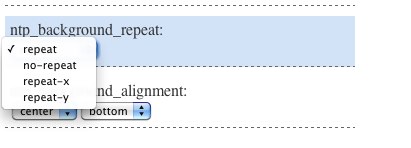
Выравнивание выбранного фона:
Если вы выбираете просто однотонные картинки или с простым узором, то в этом случае все равно. Если же вы выбрали именно картинку, то лучше сделать ее размером с ваш экран. Когда картинка меньше размера экрана и вы выбрали опцию без дублирования, при развороте браузера на полное окно, получится, что вокруг будет просто белый фон.
Итак, после того, как вы залили картинки, выбираем цвет.
Осталось выбрать дополнительные цветовые параметры элементов.
И сохранить и сразу же установить новую тему, или закачать на компьютер.
В моем случае на компьютере не было однотонного фона и я экспериментировала с фотографиями.
Если в созданной теме вас что-то не устраивает, то ее легко отменить:
При отмене все параметры остаются на месте и вы можете менять то, что вас не устроило.
Как изменить тему, фон Google браузера
Фоновое изображение, тему Google браузера по умолчанию не сложно видеть каждый раз. Но если вы выполняете поиск в Google много раз в день, вы можете устать смотреть на скучное белое фоновое изображение и стандартную тему. Если это так, вы можете изменить их и посмотреть на что-то другое.
В этом посте вместе с сайтом kaknastroit.com давайте рассмотрим, как это сделать. Таким образом, вы можете обновить свои знания и приобрести новый опыт.
Использование готовых тем
Изменить тему Google легко. Если вы все еще не можете поменять тему, вы можете проверить магазин, чтобы увидеть классные новые темы.
Для начала запустите Google Chrome. Важно отметить, что это руководство работает только в том случае, если ваш браузер Chrome. Если вы используете Mozilla Firefox или Microsoft, то вы не сможете этого сделать.
Затем перейдите в дальний конец (правый угол) браузера Chrome и щелкните значок с тремя точками. При этом откроется раскрывающееся меню. Здесь нажмите «Настройки».
Прокрутите вниз до раздела «Внешний вид». Там вы найдете «Открыть Интернет-магазин Chrome» в разделе Темы. Выберите этот вариант.
Теперь выберите тему. Если вы имеете в виду конкретную тему, просто найдите ее! Если вы хотите посмотреть на доступные в галерее, вы также можете пойти этим путем.
В любом случае, нажмите на тему, которую вы хотите установить. В результате откроется новая вкладка с этой темой. Здесь вы можете прокрутить страницу вниз, чтобы увидеть обзор выбранной вами темы. Также в этой области вы можете найти информацию о совместимости темы с вашим устройством. С правой стороны экрана вы увидите кнопку «Установить» в Chrome.
Теперь вы можете наслаждаться своей новой темой! Если вам она не нравится, вы всегда можете выбрать другую тему из магазина. Просто нажмите «Отменить», чтобы отменить изменения.
Если вы хотите вернуться к своей старой теме, просто перейдите в раздел «Внешний вид» еще раз. Там выберите «Сбросить».
Использование штатного или своего собственного фонового изображения
Вы также можете изменить фон Google своим фото или обоями из домашней библиотеки. Вы можете использовать фотографии своей семьи, друзей и домашних животных и так далее! Если их нет, перейдите на те, которые выбрал для вас Google.
Для начала откройте новую вкладку в Chrome. Затем нажмите значок шестеренки или карандаш (зависит от версии браузера) внизу.
При этом откроется меню с надписью «Фоновые изображения Chrome» и «Загрузить изображение». Здесь вы можете выбрать способ изменения фона Google. Вы можете загрузить свое собственное изображение. Просто выберите одну из ваших папок, откуда хотите загрузить картинку, фото.
Вы также можете использовать изображения Chrome. Если вы выберете эту опцию, появится окно. Там вы можете просмотреть коллекцию великолепных дизайнов!
Если вам не нравится ваш новый фон, вы всегда можете вернуться к оригиналу. Для этого еще раз перейдите к значку шестеренки (Карандаш). Там вы найдете опцию, которая позволяет вам восстановить фон по умолчанию. Нажмите, чтобы отменить изменения.
Темная тема Google Chrome – как включить режим в Хром на ПК
Темная тема в Google Chrome. Как сделать темную тему для браузера Хром. Рассмотрим, как ее включить на ПК и Андроид смартфоне. Функция хорошо сочетается с Windows 10.
Гугл Хром является по-прежнему одним из популярных браузеров и имеет много возможностей. Странно, что разработчики до сих пор не ввели в настройках функции темного режима. Давайте разбираться, какими способами можно включить черную тему в браузере Chrome.
Как включить темную тему в Google Chrome на ПК Widows 10
Есть несколько простых и доступных способов для включения этого режима. Во-первых, есть возможность установить специальное расширение для установки Dark Theme. Во-вторых, вы можете не нагружать браузер лишними дополнениями и прописать короткую команду.
Достоинство темного режима Google Chrome
Хочется отметить, что темная тема существует не просто так. Включение режима всецело снижает яркость экрана, что носит положительный характер для ваших глаз в темное время суток. Комплексно можно включить темную тему для YouTube, после чего практически не останется светлых тонов.
Что касается YouTube, то на Android и iOS, есть отдельное приложение, где черный режим включается очень легко. В мобильной версии Хром, такой возможности, к сожалению, пока еще нет.
Помимо самого Хрома, некоторые другие браузеры официально уже имеют возможность включить черную тему. Например, в Яндекс Браузер и Опера она уже присутствует.
Как поставить темную тему в Хроме с помощью команды
Команда разработчиков обещает в 2019 году внедрить функцию темного режима, а сейчас она на стадии тестирования. Тем не менее мы с вами можем ее опробовать. И вот, что для этого нужно сделать:
Отметим, что не все элементы браузера станут темными. Верхняя панель вкладок и закладок, конечно, такой и будет, но меню с настройками останется светлой.
Темный режим Windows 10 включает Dark Theme в Chrome
В интернете засветилась, что если включить темные тона Windows 10, то браузер подстроится под систему. То же самое действует и на Mac. Я попробовал эту функцию, но ничего не менялось.
Возможно, что в апреле 2019 года эту возможность «допилят» и в черных тонах будет не только поисковая строка, но и окно с веб-страницами.
Как сделать темную тему Гугл Хром – Расширение Dark
В магазине расширений Хром есть много различных тем, меняющих внешний вид браузера. Dark режимов там завались. Есть одна тема, которая действует примерно по тому же принципу, что и вышеописанная команда для ярлыка.
Установить тему можно отсюда.
После установки интерфейс сразу приобретет черные тона.
Как включить темную тему для любого сайта в Хром браузере
Что делать, если не устраивают возможности вышеописанных способов? Есть возможность включить темный режим для сайтов в браузере с помощью расширения.
Дополнение называется Dark Reader и действительно меняет страницы большинства сайтов в черный. Выглядит вполне читабельно.
После установки откроется страница Dark Reader, где подробно описано, как настроить параметры расширения. В маленьком окошке вы можете включить или выключить расширение. Есть фильтр с параметрами, где можно включить черный или светлый фильтр, изменить яркость, контрастность, сепию, оттенки серого.
В разделе «Список» вы можете выбрать сайты, для которых расширение действовать не будет.
Вкладка «Еще» имеет опции изменения шрифта и обводки текста. Чуть ниже имеются экспериментальные режимы, где изменяется внешних вид сайтов.
Итоги
Как видим, есть много способов, чтобы активировать черную тему Хром браузера. Больше всего мне понравился способ с командой и расширение Dark Reader. Используя их в совокупности браузер полностью перейдет на темную сторону.
Если понравилась статья, делитесь в социальных сетях, нажимайте на звездочки и комментируйте.